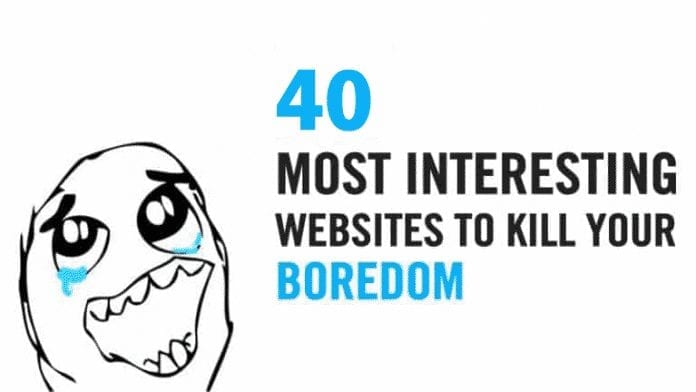A YouTube mobil verziója nagy utat tett meg az elmúlt években. Az asztali számítógépen vagy laptopon elérhető legtöbb funkció eljutott a mobileszközökhöz. A megjegyzésektől és lejátszási listáktól a sötét módig és a kommentárokig a YouTube mobilwebhelye – a mobilalkalmazásuk mellett – jobbra fejlődött.
Vannak esetek, amikor az asztali webhelyet kell használnia, hogy a legtöbbet hozhassa ki a videostreamelésből. Míg a teljes internetes forgalom több mint fele jelenleg mobileszközökön él, időnként át kell váltanod a YouTube asztali verziójára egy-egy feladat elvégzéséhez. Így töltheti be a YouTube asztali verzióját telefonjára vagy táblagépére.
Tekintse meg a YouTube asztali webhelyét androidos telefonjáról
Áttekintjük az asztali webhely megnyitásához szükséges lépéseket, ha Android-eszközt használ.
A Chrome használata Androidon
Ha inkább a Chrome böngészőt választja, kövesse az alábbi lépéseket:
- Nyissa meg a Chrome böngészőt Android-eszközén.

- Írja be a „YouTube.com” címet a címsorba, majd kattintson az Enter gombra. Ha nem írja be az URL-t, hanem a keresőmotorban megjelenő első lehetőséget választja, telefonja megnyithatja a mobilalkalmazást, és ezzel az utasításokat használhatatlanná teszi.

- Érintse meg a három függőleges pontot a jobb felső sarokban.

- A megjelenő menüben érintse meg az Asztali webhely elemet.

- Ez automatikusan átirányít a YouTube asztali verziójára.

Firefox használata Androidon
A YouTube asztali webhelyének felkeresésére vonatkozó utasítások nagyon hasonlóak a Chrome-hoz. Csak kövesse az alábbi lépéseket:
- Nyissa meg a Firefoxot, írja be a „YouTube.com” címet a címsorba, majd kattintson az Enter gombra.

Megjegyzés: Ha csak a „YouTube” szót írja be, és rákattint a megjelenő linkre, akkor megnyílhat a YouTube alkalmazás a telefonon, és nem jelenik meg az asztali webhely megnyitásának lehetősége. - Érintse meg a három függőleges sávot a bal alsó sarokban.

- Kapcsolja be az asztali webhely kapcsolóját.

- A YouTube asztali verziója automatikusan megnyílik számodra.

A Chrome-hoz hasonlóan a Firefox asztali verziójára való váltás nagyon egyszerű.
Az alapértelmezett internetböngésző használata Androidon
Egyes Android-felhasználók alapértelmezett vagy natív internetböngészővel rendelkeznek. Ha ezt választja, kövesse az alábbi lépéseket:
- Nyissa meg az internetböngészőt, írja be a „YouTube.com” címet, majd kattintson az Enter gombra. A többi böngészőhöz hasonlóan, ha a YouTube-ot választja a keresőmotorból, akkor megnyílik a YouTube alkalmazás.

- Érintse meg a Hamburger menü ikonját a jobb alsó sarokban.

- Ezután érintse meg az Asztali webhely elemet.

- Ez automatikusan átirányít a YouTube asztali verziójára.

Megjegyzés: Ezek az utasítások a telefon gyártmányától és modelljétől, valamint a használt szoftververziótól függően változhatnak.
Most már böngészheti a YouTube-ot telefonján az asztali verzió használatával.
Opera használata Androidon
Egy másik népszerű böngésző az Opera. Szerencsére a YouTube asztali verzióját az alábbi lépésekkel tekintheti meg:
- Nyissa meg az Operát, és írja be a „YouTube.com” címet. Ne feledje, ha a keresőben a hivatkozásra kattint, akkor előfordulhat, hogy a mobilalkalmazásba kerül, amely nem jeleníti meg az asztali webhely megnyitásának lehetőségét.

- Érintse meg a három függőleges pontot a jobb felső sarokban.

- Kapcsolja be az asztali webhely kapcsolóját.

- Az Opera automatikusan megnyitja a YouTube asztali verzióját.

Ennyi az egész! Most már böngészheti a YouTube asztali verzióját telefonján.
Megtekintési és keresési előzmények megtekintése
A YouTube asztali módjában megtekintheti az összes megtekintett videóját és keresési előzményeit.
- Érintse meg a Könyvtár lehetőséget a képernyő jobb alsó sarkában.

- Ezután koppintson az Előzmények elemre, és látni fogja megtekintési és keresési előzményeit.

Tekintse meg bármelyik asztali webhelyét Android telefonjáról
A fenti folyamat minden olyan webhelyen működik, amelyet meglátogat. Ugyanezt a választást más mobilböngészőkkel is elvégezheti.
- Firefoxban válassza ki a menüt, majd az Asztali webhely kérése lehetőséget.
- Az Operában nyissa meg a menüt, a Beállításokat és a User-Agentet, és váltson mobilról asztali számítógépre.

- Sok böngésző kínál hasonló lehetőséget, és általában Chromium alapú, így valószínűleg hasonlóak lesznek a Chrome-hoz.

Tekintse meg a YouTube asztali webhelyét iPhone-járól
Csakúgy, mint az Android telefonok, az iPhone készülékek is számos böngészőbeállítással rendelkeznek. A Safaritól a Chrome-ig könnyedén megtekintheti a YouTube asztali verzióját iPhone-ján.
Tekintsük át a lehetőségeit.
Safari használata iPhone-on
Ha az Apple alapértelmezett böngészőjét részesíti előnyben, kövesse az alábbi lépéseket a YouTube asztali verziójának megtekintéséhez:
- Nyissa meg a Safarit, és írja be a „YouTube.com” címet a címsorba. A Safari megkérdezheti, hogy meg akarja-e nyitni ezt az alkalmazásban. Ezt hagyd figyelmen kívül; az alkalmazás nem adja meg az asztali lehetőséget.
- Érintse meg az Aa ikont a címsáv bal felső sarkában.

- Ezután érintse meg az Asztali webhely kérése lehetőséget.

- A Safari automatikusan megjeleníti az asztali nézetet.

A menüopció megtalálása a Safariban egy kicsit nagyobb kihívást jelent, ezért a fenti utasítások segítenek az asztali verzió gyors megnyitásában.
Firefox használata iOS rendszeren
A Firefoxban kicsit egyszerűbb a navigáció. Ha hozzá kell férnie a YouTube asztali verziójához, tegye a következőket:
- Nyissa meg a Firefoxot. Látogassa meg a YouTube.com webhelyet, és érintse meg a három pontot a jobb felső sarokban.

- Most érintse meg az Asztali webhely kérése lehetőséget.

A többi böngészőhöz hasonlóan a YouTube asztali verziója is automatikusan visszatér az asztali webhelyre.
Chrome iOS-hez használata
Az Androidhoz hasonlóan a fenti folyamatot szinte minden olyan webhelyen megismételheti, amelyet meglátogat. Ha a Safari helyett a Chrome-ot iOS-re vagy más böngészőt használja, kérheti az asztali webhelyet is.
Itt van, hogyan:
- Nyissa meg a Chrome böngészőt iPhone-ján (ne a Google alkalmazást). Ezután írja be a youtube.com címet, és koppintson a visszatérési gombra a weboldal felkereséséhez.

- Érintse meg a Megosztás ikont a böngésző jobb felső sarkában.

- Görgessen le, és érintse meg az Asztali webhely kérése lehetőséget.

Ha a Chrome régebbi verzióját használja, a következő lépések jobban működhetnek az Ön számára:
- Nyissa meg a Chrome-ot iPhone-ján.

- Válassza ki a hárompontos menü ikont a jobb alsó sarokban.
- Jelölje be az asztali webhely melletti négyzetet.
- Keresse fel webhelyét a szokásos módon.
Ugyanez igaz az Opera Minire, a Dolphinra, a Firefox Focusra vagy az esetleg telepített alternatívákra. Mindegyik hasonló lehetőséggel rendelkezik az asztali webhely kiválasztásához a menüből.
Mielőtt lekérné az asztali webhelyet, ismerje meg a mobil verzió előnyeit. Például a mobilwebhelyeket leegyszerűsítik és visszafogják, így kevesebb adatot égetnek el és sokkal gyorsabban töltenek be. Általában kisebb képernyőkre optimalizálták őket.
Ez rendben van, ha maga az oldal nem rontja a böngészési élményt, és a mobilfelhasználóknak a lehető legközelebb áll az asztali élményhez. De ez nem mindig van így. A YouTube esetében nincs elegendő képernyőfelület ahhoz, hogy az asztali élményt olyan módon emulálja, amely elég jól működik ahhoz, hogy a Google elégedett legyen. A felhasználóknak viszont más elképzeléseik vannak.
Gyakran Ismételt Kérdések
Amint láthatja, a YouTube asztali verziójának használata mobileszközön viszonylag egyszerű, néhány további lépéssel.
Hogyan térhetek vissza a mobilwebhelyre?
Ha meg szeretné tekinteni a YouTube mobil verzióját, megteheti. Érintse meg a menü ikont, ahogy fent tettük, és törölje az asztali opció jelölését. Egyes böngészőkben lehetőség van mobilwebhely kérésére. Akárhogy is, oldalának automatikusan frissülnie kell, és ismét a mobil verziót kell megjelenítenie.
Ha új ablakban játszok le egy videót, az visszaáll a mobilwebhelyre. Mit tehetek?
Az egyik gyakori probléma a webhelyek asztali verziójával a mobileszközökön, hogy a mobil verzió futtatására tervezték őket. Ez azt jelenti, hogy a mobil verzió mindig megjelenik, amikor új weboldalt nyit meg. Szerencsére nem kell mást tennie, mint az asztali lehetőségre kattintani, ahogyan azt fent tettük.
Kényszeríthetem az asztali webhelyet az iOS összes webhelyére?
Teljesen! Az iOS újabb verziója lehetővé teszi a felhasználók számára, hogy a Safari bármelyik webhelyének asztali verzióját kérjék. A következőképpen engedélyezheti:
1. Nyissa meg a Beállításokat iPhone-ján, és érintse meg a Safari elemet.

2. Érintse meg az Asztali webhely kérése elemet.

3. Kapcsolja át a kapcsolót a jobb felső sarokban.

Mostantól, amikor elindítja a Safarit, a YouTube és az összes többi webhely automatikusan visszaáll az asztali verzióra.
Telefonok és böngészőbeállítások
A legtöbb telefon és böngésző támogatja a webhely asztali verzióját. Valójában csak egy megbízhatónak és megbízhatónak talált böngészőre van szüksége; a fejlesztők mindent megtettek értünk.
Ossza meg gondolatait és tapasztalatait az asztali webhelyek telefonon való megtekintésével kapcsolatban alább.